Users Guide
Table Of Contents
- Gebruikershandleiding voor de Dell™ Latitude™ XT
- Bronnen
- Over uw tablet-pc
- De tablet-pc instellen en gebruiken
- De tablet-pc met een projector gebruiken
- Netwerken instellen en gebruiken
- Een netwerk of breedbandmodem aansluiten
- Wizard voor netwerkinstallaties
- WLAN (wireless local area network)
- Mobiel breedband/WWAN (Wireless Wide Area Network)
- Wat u nodig hebt om een verbinding met een mobiel breedbandnetwerk op te zetten
- Uw mobiele breedbandkaart van Dell controleren
- Een verbinding maken met een mobiel breedbandnetwerk
- De mobiele breedbandkaart van Dell activeren/deactiveren
- Netwerkinstellingen beheren met behulp van de Dell QuickSet Location Profiler
- Dell Wi-Fi Catcher™ Network Locator
- Microsoft® Windows® Firewall
- De tablet-pc beveiligen
- De tablet-pc reinigen
- Problemen oplossen
- Dell Diagnostics
- Het hulpprogramma Dell Support voor Windows Vista
- Windows Probleemoplosser voor hardware
- Problemen oplossen
- Problemen met de vaste schijf
- Problemen met een optisch station
- Problemen met e-mail of internet
- Foutmeldingen
- Problemen met een IEEE 1394-apparaat
- Vergrendelingen en softwareproblemen
- Problemen met het geheugen
- Netwerkproblemen
- Problemen met de stroomvoorziening
- Problemen met de printer
- Problemen met de scanner
- Problemen met het geluid en de luidspreker
- Problemen met de touchpad of muis
- Problemen met het gebruik van pen en aanraking oplossen
- Problemen met het beeldscherm
- Stroomlampjes
- Het systeemsetupprogramma gebruiken
- Software opnieuw installeren
- Onderdelen toevoegen en vervangen
- Voordat u begint
- Hoofdbatterij
- Vaste schijf
- Subscriber Identity Module (SIM)-kaart
- Ingebouwde kaart met draadloze Bluetooth®-technologie
- Klep voor geheugenmodules en minikaarten
- Geheugen
- Minikaart
- Scharnierkap
- Toetsenbord
- Knoopcelbatterij
- Beeldscherm
- Polssteun
- Moederbord
- Ventilator
- pen en sprietantenne
- Draadloze schakelaar
- Dell™ D/Bay
- Mediacompartiment (optioneel)
- Zijaanzicht, links
- Zijaanzicht, rechts
- Achterkant
- Bovenaanzicht
- Het mediacompartiment instellen
- het mediacompartiment beveiligen
- De tablet-pc aan het mediacompartiment koppelen
- De tablet-pc loskoppelen van het mediacompartiment
- Het optische station in het mediacompartiment installeren
- Het optisch station uit het mediacompartiment verwijderen
- Specificaties voor het mediacompartiment
- uitbreidingsbatterij (optioneel)
- Reizen met uw tablet-pc
- Bijlage
- Verklarende woordenlijst
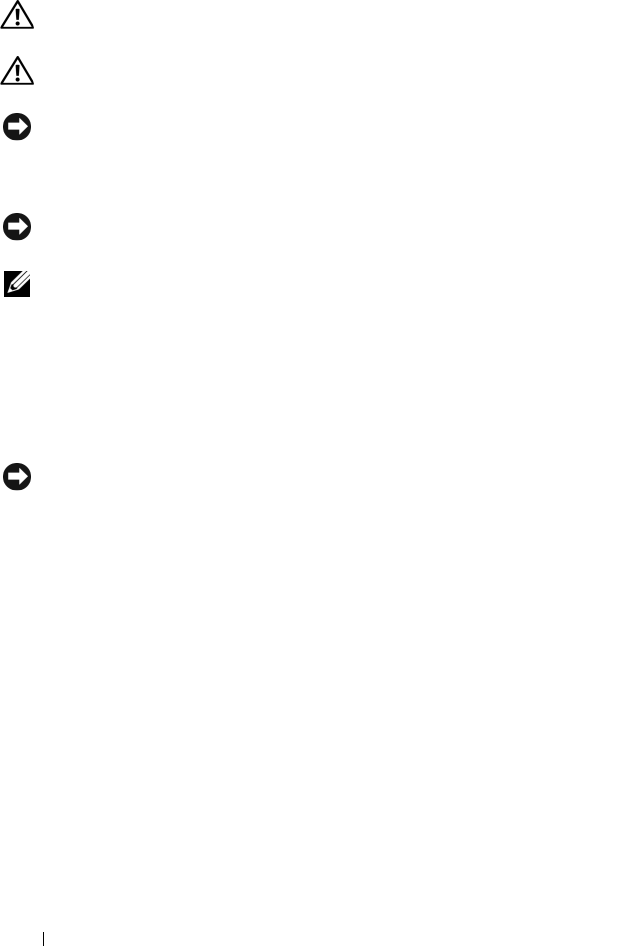
168 Onderdelen toevoegen en vervangen
Vaste schijf
LET OP: Als u de vaste schijf uit de tablet-pc verwijdert terwijl de schijf warm is,
moet u de metalen behuizing van de vaste schijf niet aanraken.
LET OP: Voordat u binnen de tablet-pc gaat werken, moet u de
veiligheidsinstructies opvolgen die in de Productinformatiegids zijn beschreven.
KENNISGEVING: Om gegevensverlies te voorkomen, moet u de tablet-pc uitzetten
(zie "De tablet-pc uitzetten" op pagina 163) alvorens u de vaste schijf verwijdert.
Verwijder de vaste schijf niet terwijl de tablet-pc is ingeschakeld, zich in de
slaapstand of stand-bymodus bevindt.
KENNISGEVING: Vaste schijven zijn extreem kwetsbaar. Zelfs het kleinste stootje
kan al voor schade aan de schijf zorgen.
N.B. Dell kan niet garanderen dat de vaste schijven van andere leveranciers
compatibel zijn en biedt daar evenmin ondersteuning voor.
De vaste schijf verwijderen
1
Volg de instructies die zijn beschreven in "Voordat u begint" op pagina 163.
2
Zet de tablet-pc op zijn kant en maak de twee borgschroeven op de
metalen beugel los die de vaste schijf op zijn plaats houdt.
KENNISGEVING: Als de vaste schijf zich buiten de tablet-pc bevindt, moet u deze
bewaren in een beschermende antistatische verpakking. Zie "Bescherming tegen
elektrostatische ontlading" in de Productinformatiegids.










